我们平时喜欢使用wps这款软件进行文档的编辑,因为这款软件可以带给我们非常全面的编辑各种文档的操作工具,而有的时候我们使用WPS进行文档的编辑时,自己忘记保存文档了,于是就会担心自己好不容易编辑好的文档不见了的情况,针对这种情况我们可以直接进入到文档的一个 备份中心的页面中将其找会就好了,在备份中心的页面中,你可以对excel表格、word文档以及ppt文档进行恢复,恢复的文档可以再次进行编辑和更改文档内容,下面小编给大家讲解一下如何使用WPS Excel表格如何恢复未保存文件的具体操作方法,通过小编分享的方法教程,希望可以帮助到你解决问题,一起来看看吧。
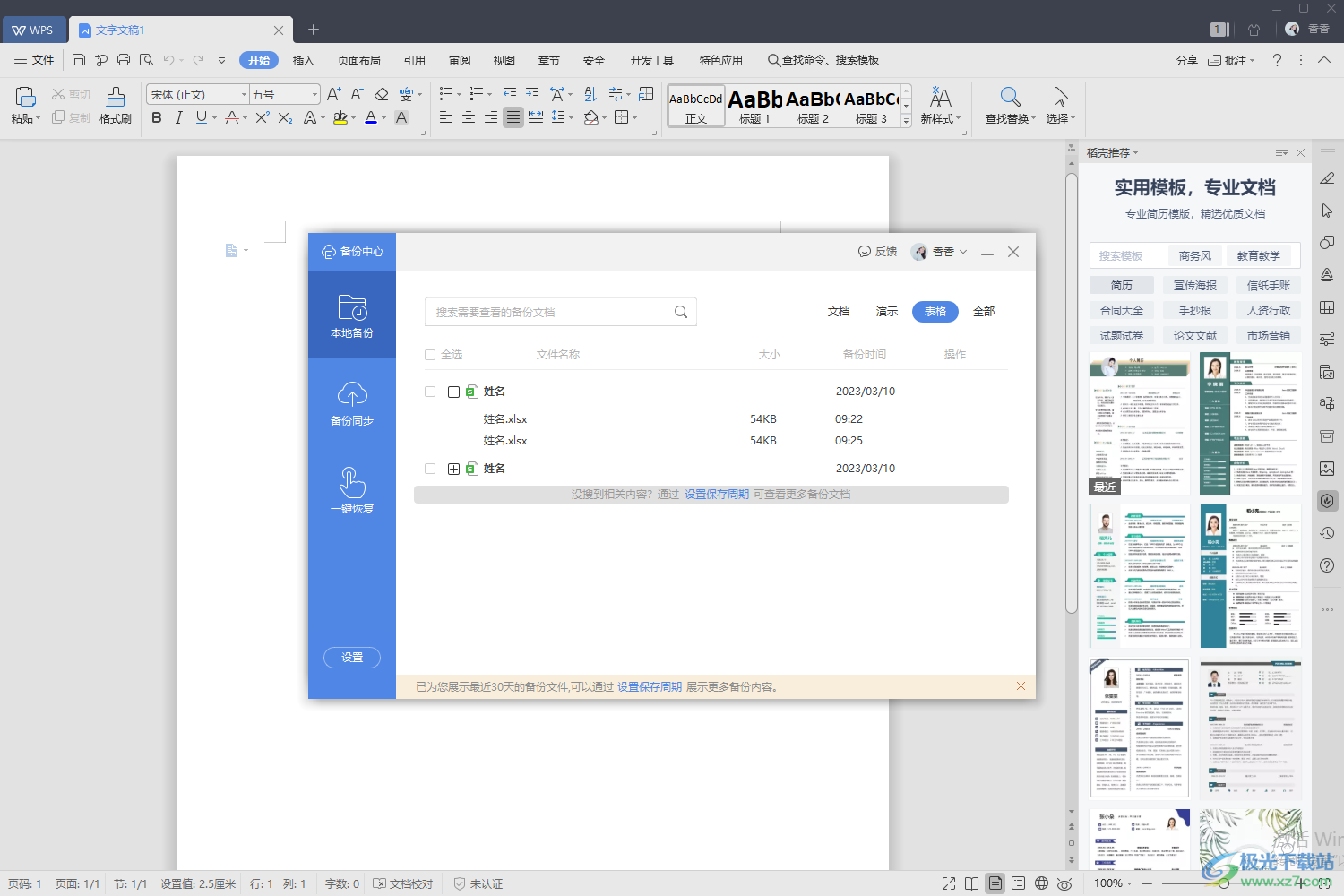
1.将我们的WPS办公软件打开,接着你可以随意的新建一个文档,进入到新建的文档页面中,点击一下左上角的【文件】这个选项,然后在下拉选项中选择【备份与恢复】。
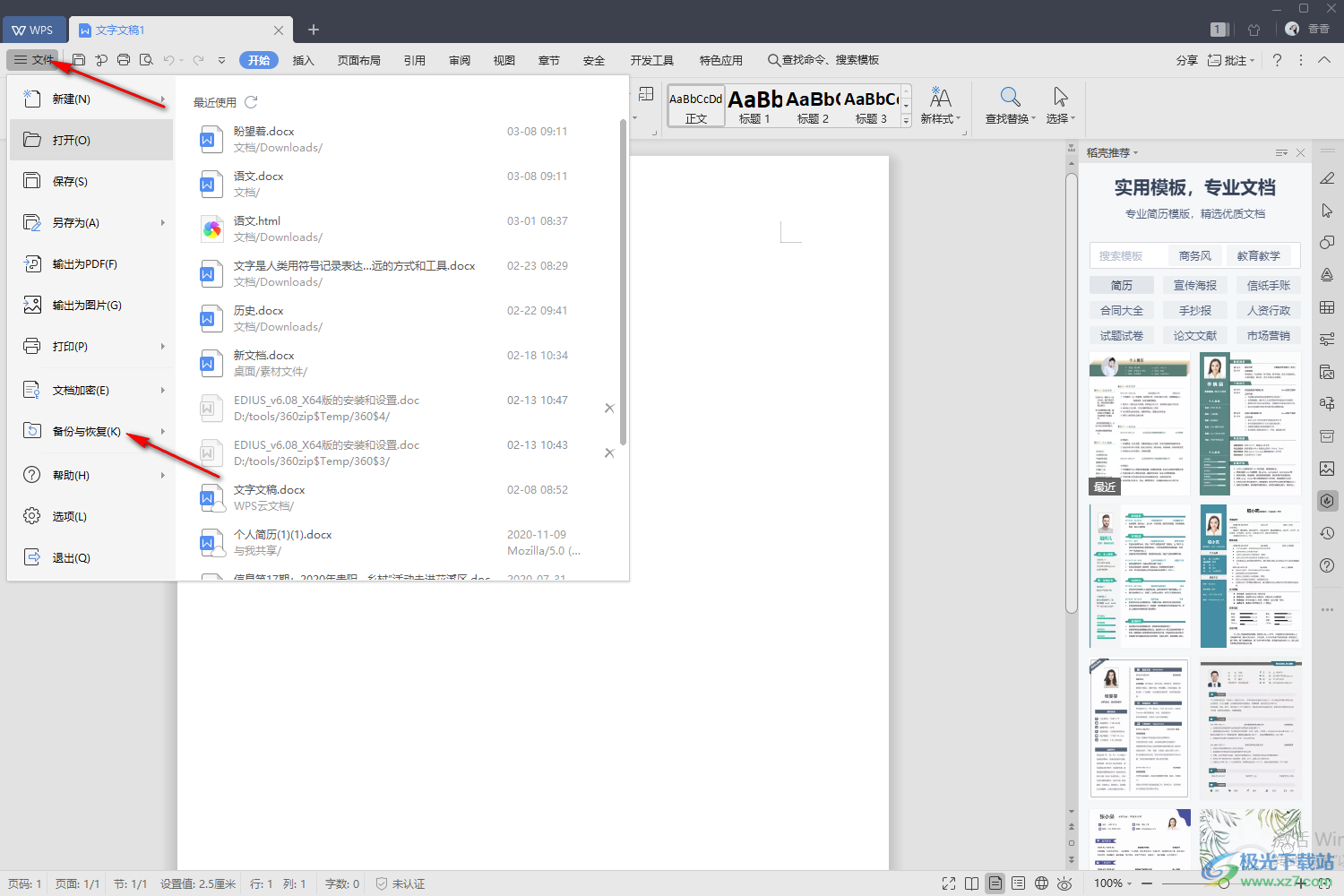
2.然后会出现一个复选项,我们在复选项中的窗口中将【备份中心】这个选项点击打开。
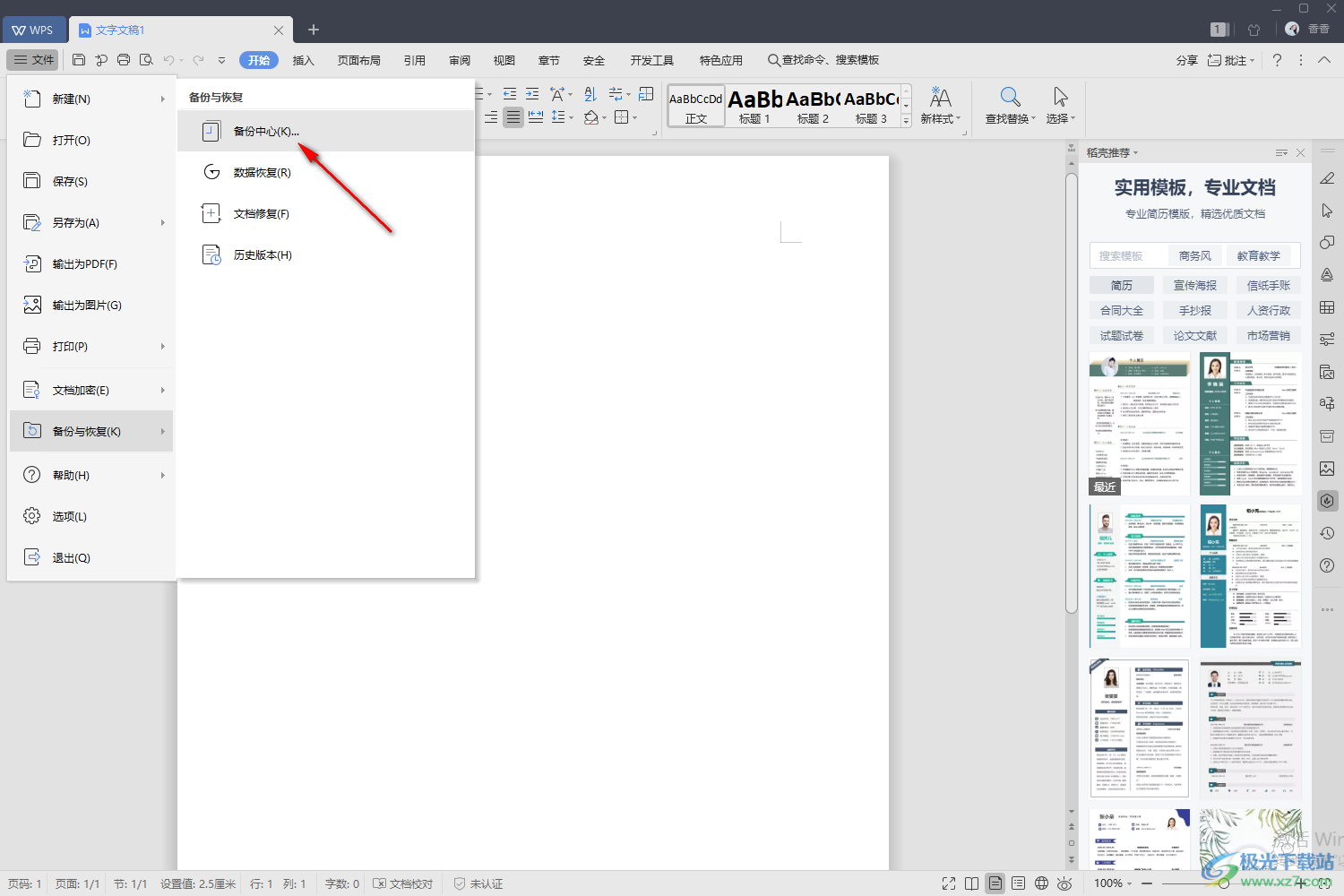
3.这时就会进入到备份中心的操作页面中,我们需要点击【本地备份】,然后在该页面的右上角的点击【表格】,这时你就会看到自己需要恢复的一些表格。
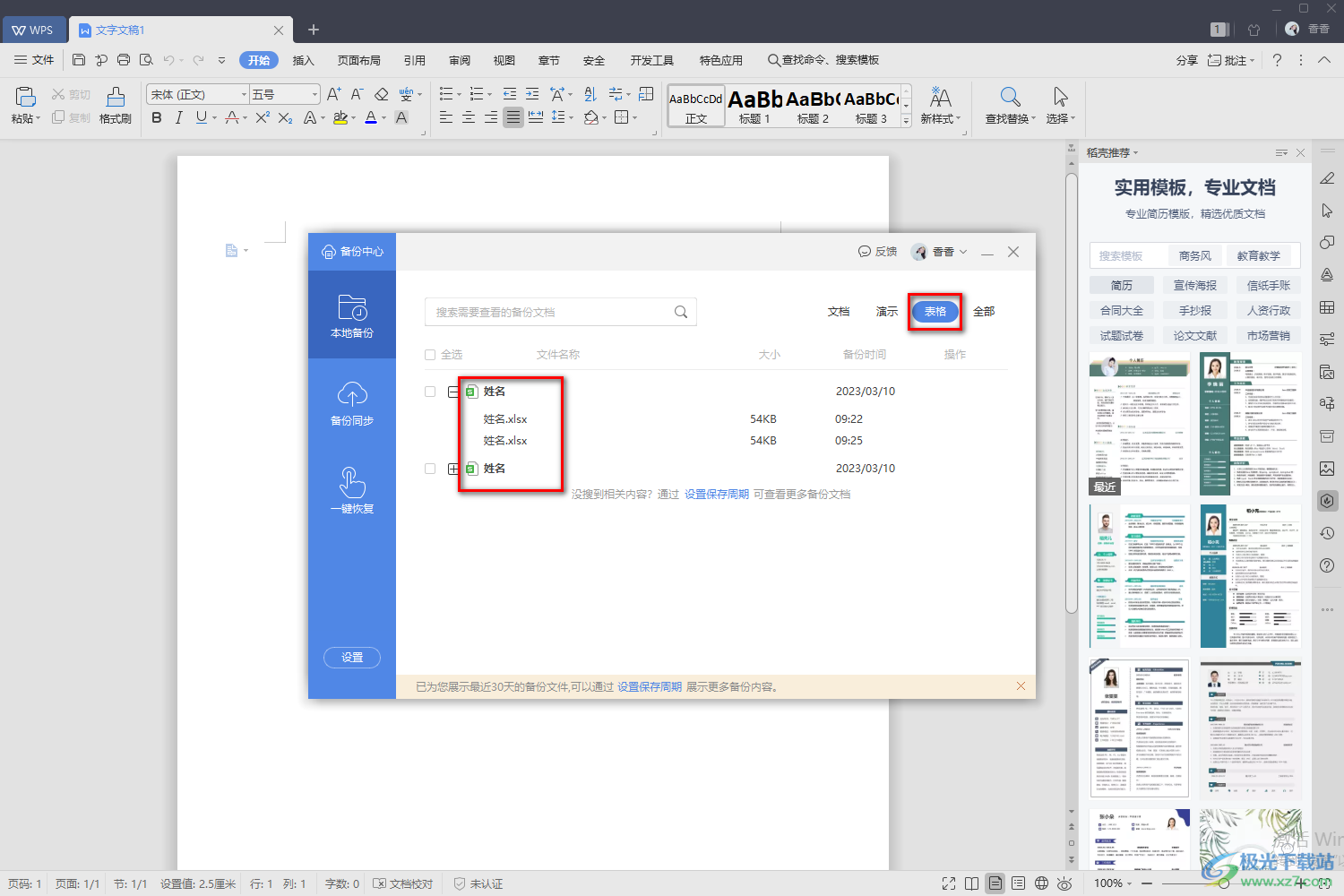
4.如果你想要恢复该文档的话,那么就将鼠标放在需要恢复的文档表格上,在出现的【打开全部】按钮上进行点击打开,就可以重新进行编辑和更改该文档了。
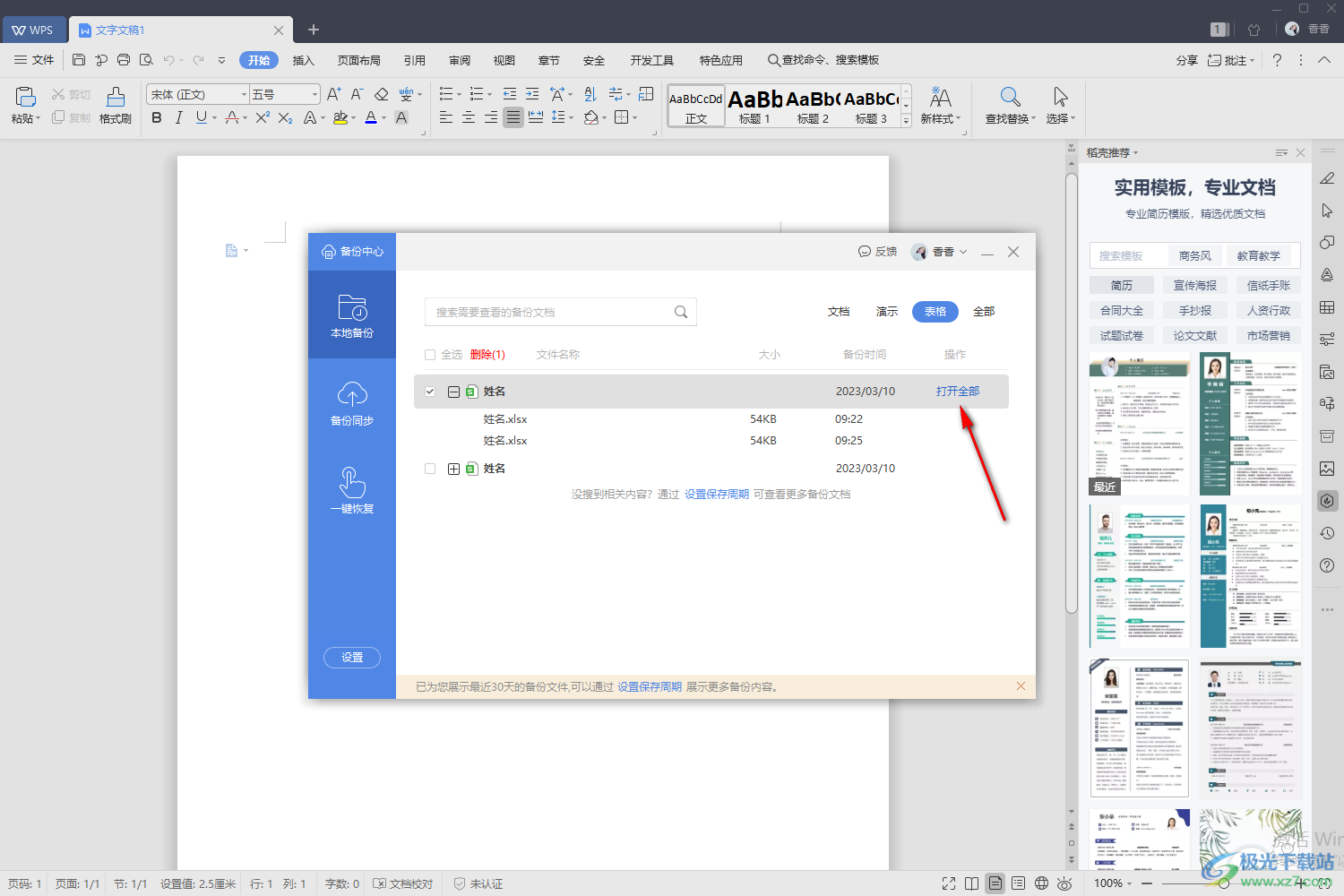
5.此外,你还可以点击该页面下的【设置保存周期】这个按钮,进入到页面设置一下备份的时间。
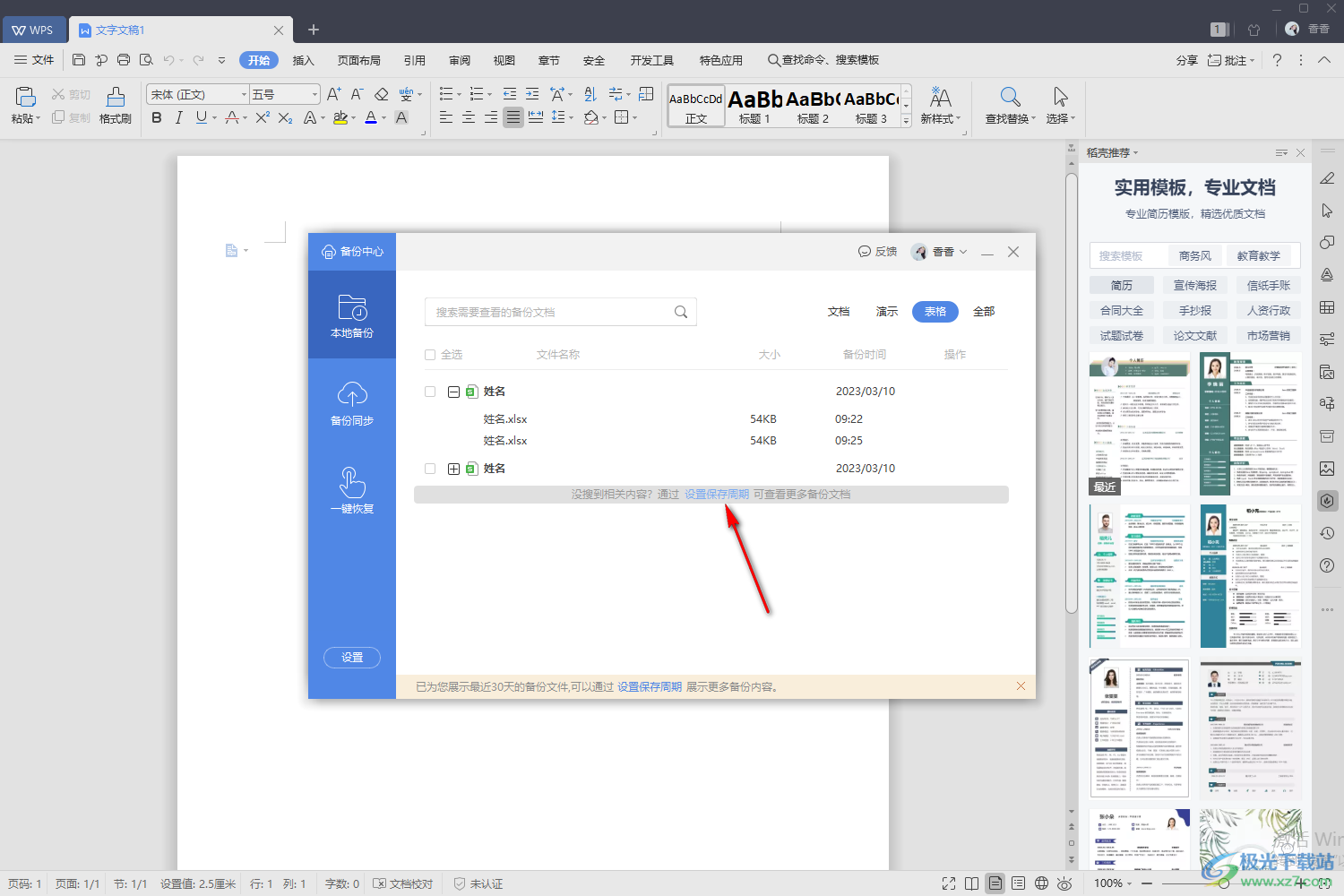
6.在打开的窗口中,你可以根据自己的需要来设置备份的时间、备份周期或者是备份文档的存放位置等。
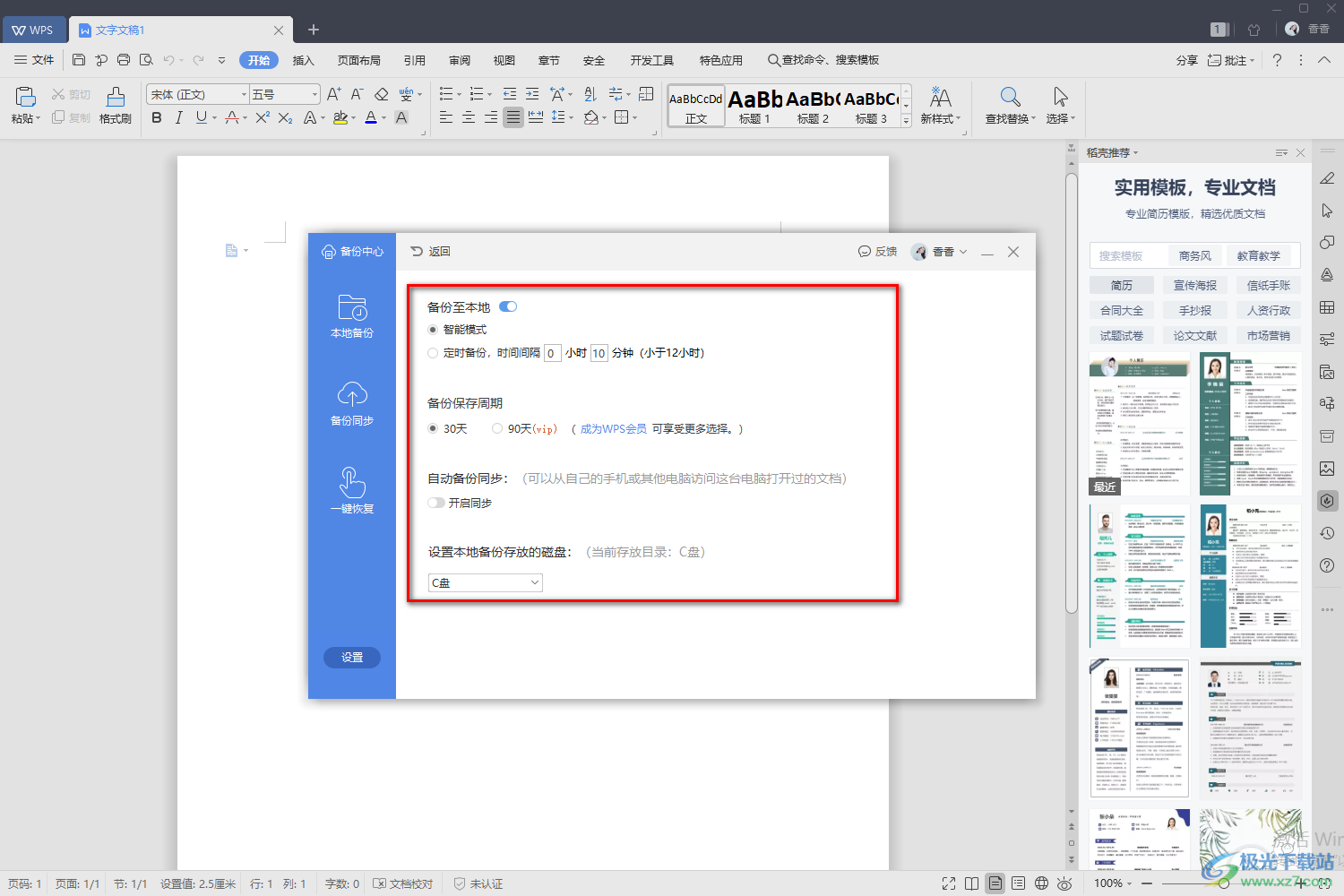
以上就是关于如何使用WPS Excel表格恢复未保存文件的具体操作方法,当你在没有保存文档的时候不小心关闭了办公软件,那么你就可以通过上述方法将未保存的文档进行恢复即可,此外还可以重新根据自己的需要来设置备份文件的周期、时间以及更改存放方的磁盘等,感兴趣的话可以操作试试。
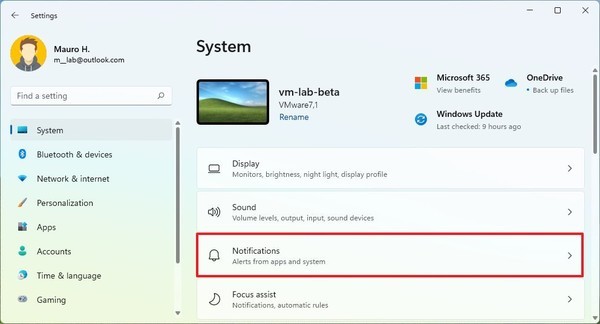 如何在Windows11上禁用通知声音
如何在Windows11上禁用通知声音
如何在Windows11上禁用通知声音 您可以关闭声音以减少干扰,而不......
 硬盘坏道修复方法:坏道会影响数据吗
硬盘坏道修复方法:坏道会影响数据吗
硬盘的坏道问题是许多电脑用户在使用过程中常常会遇到的一大......
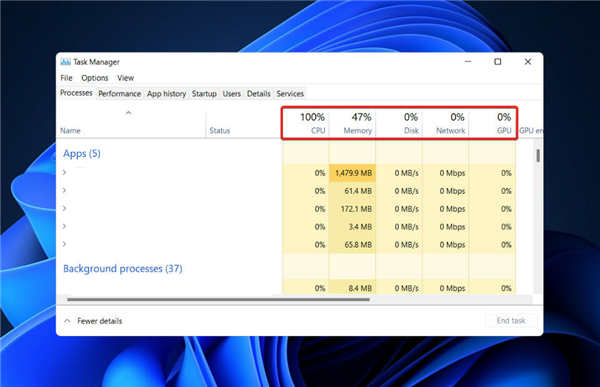 如何提高Windows11的性能?win11性能下降后的
如何提高Windows11的性能?win11性能下降后的
如何提高Windows11的性能?win11性能下降后的解决方案 尽管Windows1......
 显卡驱动安装常见问题:为什么我的驱动
显卡驱动安装常见问题:为什么我的驱动
显卡驱动安装是每一个PC用户都可能会遇到的挑战。无论你是游......
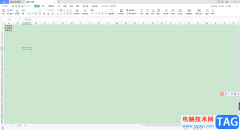 WPS Excel中文字太长自动换行的方法
WPS Excel中文字太长自动换行的方法
WPS软件被大家经常用来进行一些数据文档的编辑和统计,有些时......

在wps软件中有着许多实用的功能,这些功能结合了其它热门办公软件的强大功能,因此用户可以在软件中编辑文档、表格以及演示文稿等不同类型的文件,给用户带来了不少的选择权,所以wp...
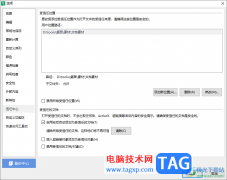
WPS是目前大家使用十分普遍的一款办公软件软件,通过该软件可以帮助小伙伴们更加方便和更加快速的进行文档的编辑处理,大家在使用的过程中常常会出现一些自己不会解决的问题,比如当你...

当我们在使用WPSPPT进行制作时,每一张的幻灯片内容都是不一样的,且呈现出来的样式也是不一样的,有时候我们想要将编辑好的幻灯片内容进行复制到别的幻灯片中,有的小伙伴选择慢慢的通...
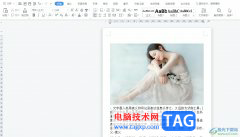
作为一款热门的国产办公软件,wps软件吸引了不少的用户前来下载使用,因为在wps软件中用户可以体验到强大功能带来的优质服务,用户在编辑文件的过程中,只需利用相关功能即可顺利完成编...

很多小伙伴尽管平时经常使用WPS进行文档内容的编辑,但是其中一些功能选项可能还是不知道如何进行设置,比如在WPS文档中有一个创建文本框关联超链接的功能,很多小伙伴不知道这个功能是...

在我们的WPS表格编辑页面中,我们常常使用会使用到很多功能来帮助自己进行快速的编辑,比如会对表格中的数据进行计算、统计以及制作成图表样式,或者是进行插入数据透视表等及数据透视...

不管是工作的时候,还是平时自己在玩电脑的时候,那么都是很有可能会操作一些软件的,其中常用的软件为WPS办公软件,该软件提供的多种文档工具套用模板是对我们有非常友好的编辑帮助的...
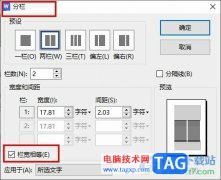
很多小伙伴在使用WPS对文字文档进行编辑的过程中经常会需要使用分栏工具来将原本的文字分为多栏。当我们需要将每一栏的栏宽设置为统一的宽度时,有的小伙伴可能不知道该怎么进行设置,...

近日有一些小伙伴咨询小编关于WPS怎么为文本框边框添加右上角矩形渐变效果呢?下面就为大家带来了在WPS中为文本框边框添加右上角矩形渐变效果的具体方法,有需要的小伙伴可以来了解了解...

众所周知在wps软件中有着许多强大的功能,让用户能够简单轻松的解决编辑问题,并且在这款办公软件中,用户可以编辑不同类型的文件,很好的满足了用户的需求,所以用户在编辑wps软件时,...
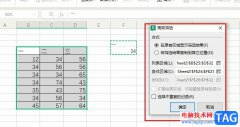
很多小伙伴在使用WPS对表格文档进行编辑的过程中经常会用的工具之一就是筛选工具,该工具能够帮助我们快速在大量数据中找到符合自己需求的数据,使用起来十分的方便。有的小伙伴在使用...

近日有一些小伙伴咨询小编关于WPS如何快速删除数据中所有负数呢?下面就为大家带来了WPS快速删除数据中所有负数的方法,有需要的小伙伴可以来了解了解哦。...

在WPSWord中有一个“替换”功能,使用该功能我们可以批量将文档中的指定内容快速替换为另一指定内容,比如我们可以将文档中的错别字批量替换为正确的字等等。如果我们需要在WPSWord中删除...

在WPS中常用的文件除了Excel表格和Word文档以外,还有PPT演示文稿,PPT演示文稿可以将平时需要上台演讲的内容进行完美的制作出来,还可以添加一些切换动画和添加动画效果等,还能在页面上自...
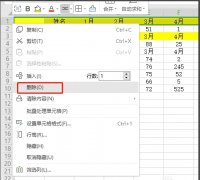
WPS如何隔行删除重复项呢?今天的这篇攻略和大家聊一聊关于WPS隔行删除重复项的方法,希望能够帮助到有需要的朋友。...